
Vamos a hablar de cómo cambiar el disco predeterminado para instalar programas en Windows 11. Como bien sabes, Windows instala las nuevas aplicaciones por defecto en la unidad principal, generalmente identificada con C:. Dependiendo de su capacidad de almacenamiento, esta unidad puede saturarse rápidamente. Por eso, conviene saber cómo cambiar la ubicación de instalación predeterminada. Vamos al lío.
Por qué cambiar el disco predeterminado para instalar programas en Windows 11

Antes de entrar en materia, conviene entender las razones detrás de esta modificación. En primer lugar, cambiar el disco predeterminado para instalar programas en Windows 11 es una excelente forma de optimizar el rendimiento del sistema. Esto es así porque, cuando liberas espacio en el disco principal, el sistema operativo funciona con mayor fluidez.
Por supuesto, si quieres cambiar la ubicación de instalación predeterminada, es porque dispones de una unidad o partición secundaria. Para aprovecharla bien, puedes establecerla como disco principal para la instalación de nuevas aplicaciones. Así consigues un mejor equilibrio en la distribución del almacenamiento disponible, evitando saturar una unidad mientras la otra permanece casi vacía.
En definitiva, cambiar el disco predeterminado para instalar programas en Windows 11 es la mejor alternativa si quieres optimizar el sistema y aprovechar la capacidad de almacenamiento disponible. ¿Cómo se hace? Existen distintos métodos: desde la Configuración del sistema, modificando el registro o mediante herramientas de terceros.
Método 1: Desde la Configuración del sistema
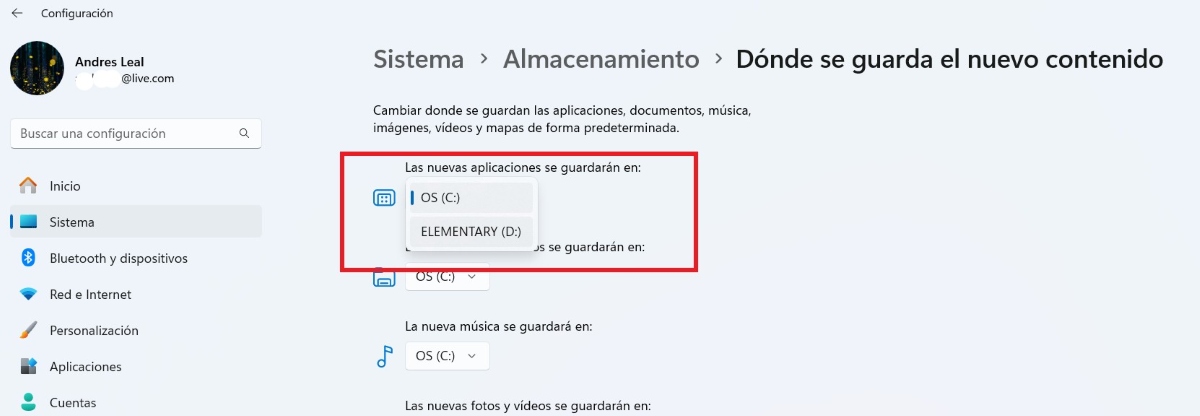
Esta es la manera más sencilla de cambiar el disco predeterminado para instalar programas en Windows 11. Desde la Configuración del sistema es posible gestionar la ubicación de instalación y seleccionar la unidad de tu preferencia. Comencemos por detallar el procedimiento y, después, veamos la principal desventaja de este método.
- Ve a la Configuración del sistema desde el menú de inicio o pulsando la combinación Windows + I.
- Entra en Sistema – Almacenamiento.
- Ve hasta el final de esta sección y haz clic en Configuración de almacenamiento avanzada.
- Selecciona Dónde se guarda el contenido nuevo.
- En la opción Las nuevas aplicaciones se guardarán en, elige el disco deseado (por ejemplo, D: o E:).
- Haz clic en Aceptar y listo.
Como puedes ver, es fácil cambiar el disco predeterminado para instalar programas en Windows 11 con este método. Como recordatorio, debes tener instalado un disco secundario o haber creado una partición en el principal para que aparezca entre las opciones de guardado.
Además, este cambio afectará únicamente a las aplicaciones nuevas que instales desde la Microsoft Store. Los programas cuyo instalador (.exe) ejecutes desde la carpeta de Descargas, unidades USB o discos de instalación, se instalarán en la unidad principal. Para que estos programas también se instalen en el disco o partición secundaria, tienes que usar el siguiente método.
Método 2: Editando el Registro de Windows
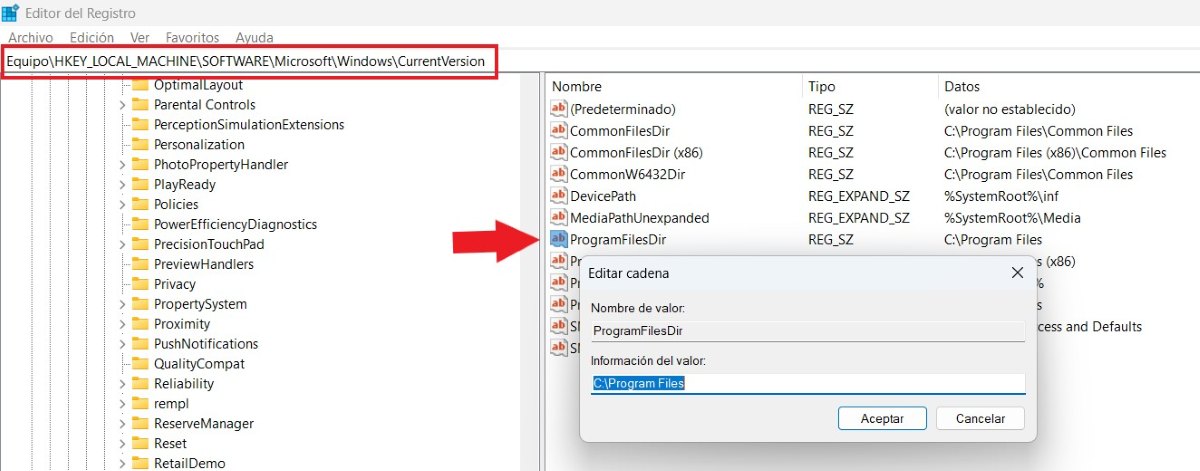
Editar el Registro de Windows es el método más completo y efectivo si quieres cambiar el disco predeterminado para instalar programas. De esta manera, todos los programas, incluyendo los instalados mediante archivos ejecutables, se guardarán en otra unidad. Eso sí: ten presente que hacer una edición incorrecta del registro puede ocasionar problemas en el sistema. Por lo tanto, conviene que hagas una copia de seguridad de Windows 11 antes de realizar cualquier cambio. Los pasos a seguir son estos:
- Presiona Windows + R, escribe regedit en el campo de texto y pulsa Enter.
- Navega a la siguiente ruta: HKEY_LOCAL_MACHINE_ \ SOFTWARE \ Microsoft \ Windows \ CurrentVersion
- En la sección derecha del listado, busca las claves ProgramFilesDir y ProgramFilesDir (x86).
- Haz doble clic sobre cada una y verás una ventana flotante con dos secciones: Nombre de valor e Información del valor. En esta última, verás que dice C:\Program Files y C:\Program Files (x86), respectivamente.
- Edita la Información del valor por la ruta de la nueva unidad (ejemplo: D:\Program Files).
- Finalmente, reinicia el equipo para aplicar los cambios.
Así, estableces la nueva unidad o partición como la predeterminada para instalar todas las aplicaciones, tanto las de la Microsoft Store como las de archivos ejecutables. Si en el proceso ocurre un error, siempre puedes restablecer tu copia de seguridad en Windows 11 para que todo regrese a la normalidad.
Método 3: Cambiar el disco predeterminado para instalar programas con apps de terceros
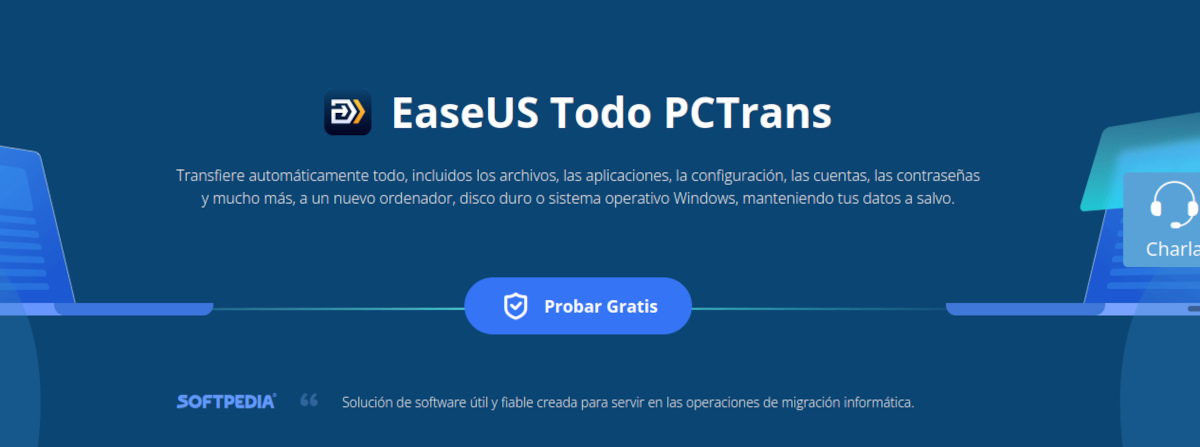
Supongamos que tienes varios programas instalados en tu equipo y quieres moverlos a otra unidad o partición. Hacer esto sería muy útil para desahogar la unidad principal y aprovechar el espacio libre de otra. Y lo mejor sería hacer el traslado de programas sin necesidad de desinstalar y reinstalar en la nueva unidad. ¿Es esto posible? Sí, además de cambiar el disco predeterminado para instalar programas, también puedes mover a un nuevo disco o partición los programas ya instalados.
Dos de las aplicaciones que puedes usar es FolderMover y EaseUS Todo PCTrans. La primera es una aplicación sencilla que crea enlaces simbólicos para redirigir el acceso del sistema a una nueva ubicación. La segunda es un programa mucho más profesional y completo con diversas opciones de gestión de almacenamiento. Cualquiera de las dos es perfecta para mover programas de una unidad o partición a otra sin reinstalación.
Por ejemplo, para usar FolderMove solo tienes que descargar el archivo portable y ejecutarlo como Administrador. Lo que sigue es pan comido: Seleccionar una carpeta de origen y otra de destino, esta última en la nueva unidad o partición. Por último, solo tienes que hacer clic en Move and set Symbolic link y el programa moverá la carpeta a la nueva ubicación y creará un enlace simbólico a esta. Así, Windows accederá al nuevo directorio como si fuera el original, a la vez que libera espacio en la unidad principal.
Así puedes cambiar el disco predeterminado para instalar programas en Windows
Si acabas de instalar un nuevo disco en tu equipo, seguro quieres aprovechar al máximo todo ese espacio de almacenamiento. Una manera de hacerlo consiste en cambiar el disco predeterminado para instalar programas: así, dejas descansar a la unidad principal y asignas una secundaria para instalar las nuevas aplicaciones.
Como hemos visto, la forma más efectiva de hacer este cambio consiste en editar el registro de Windows. Recuerda que este es un proceso delicado, así que sigue con cuidado los pasos descritos para evitar sorpresas. Una vez hecho, notarás cómo el rendimiento de tu equipo mejora mientras haces un uso eficiente del espacio de almacenamiento disponible.
Desde muy joven he sentido una gran curiosidad por todo lo relacionado con los avances científicos y tecnológicos, en especial aquellos que nos hacen la vida más fácil y entretenida. Me encanta estar al tanto de las últimas novedades y tendencias, y compartir mis experiencias, opiniones y consejos sobre los equipos y gadgets que uso. Esto me llevó a convertirme en redactor web hace poco más de cinco años, enfocado principalmente a los dispositivos Android y sistemas operativos Windows. He aprendido a explicar con palabras simples aquello que resulta complicado para que mis lectores puedan entenderlo fácilmente.